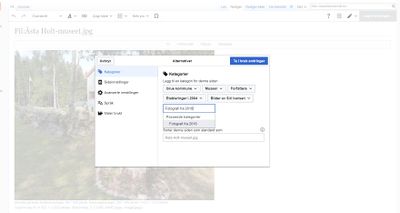Hjelp:Bilder
Nye og gamle bilder
I denne wikien er vi både interessert i nye bilder, som du selv har tatt, og gamle som du har hentet fra nettet, skannet eller avfotografert. Hvis personene på bildet fremdeles er i live, må du spørre dem om lov til å publisere bildet (se personvern). Hvis du skanner et bilde fra en bok eller en annen publikasjon, må du huske på at det kan være opphavsrett knyttet til bruken. Ikke nøl med å ta kontakt med oss om du trenger råd om noe av dette!
Last opp bilder
Når du har lagret bildet på pc'en din (i så høy oppløsning som mulig) kan du klikke på Last opp bilde i venstremenyen. Du vil da komme til en side som guider deg gjennom opplastingen av ulike typer bilder.
Lisensiering
Alle bilder i lokalhistoriewiki.no, må ha en bildelisens, som informerer om hvilke rettigheter og vilkår som er knyttet til bruk og gjenbruk av bildet. Det lønner seg å velge lisens samtidig som du laster opp bildet. Ta kontakt med oss om du skulle glemme det. Da kan lisensen legges inn manuelt.
Beskriv bildet og sett på kategori
Når du har unnagjort opplastingen og lagret bildet, må du legge inn opplysninger om det i malen som følger med. Trykk på rediger og skriv litt om hva bildet forestiller, for eksempel hvem som er med på bildet, i tillegg til informasjon om sted og tid. Bildet skal også kategoriseres med kategorien for sted (aktuelle kommuner), hvilket år bildet er tatt og hvem som er fotograf.
Å legge inn informasjon i ettertid
Ofte finner man ut mer om bildet senere, eller man kan ha glemt noe i første omgang. Bildesider kan redigeres på samme måte som artikler.
Velger du kilderedigering får du opp skjemaet på samme måte som ved opplasting, og kan legge inn informasjonen direkte.
Velger du visuell redigering må du bruke en spesiell funksjon for å redigere malen. Klikk på malen (den blå "boksen"), og klikk så på rediger-knappen i det lille vinduet som kommer opp. Deretter kan du redigere hvert enkelt felt. Se bilde til høyre som viser hvordan knappen ser ut. Se også Hjelp:Maler for mer informasjon.
Se også
- Hvordan finne frie bilder på nett?
- Hvordan laste opp bilder i wikien?
- Hvordan beskrive bilder?
- Hvilken lisens skal jeg velge?
- Hvordan kategorisere bilder?
- Hvordan sette inn bilder i artikler?
- Hvordan sette inn bildegallerier i artikler?
- Hvordan skrive bildetekster?
- Hvordan redigere bilder?
- Hvordan bruke bilder som kilder?